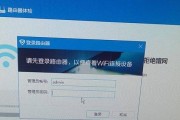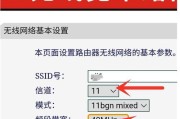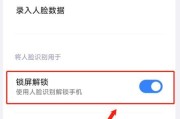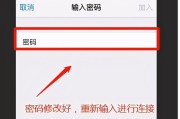Wi-Fi密码是我们日常生活中非常重要的一部分,用于保护我们的网络安全。然而,有时候我们会忘记自己的Wi-Fi密码,或者需要更改密码来增加安全性。本文将为您提供一些简易的步骤,帮助您重新设置Wi-Fi密码。

1.检查路由器类型

2.找到路由器登录地址
3.输入路由器登录凭据
4.寻找无线网络设置

5.进入Wi-Fi密码设置页面
6.输入新的Wi-Fi密码
7.确认新密码
8.保存设置并退出
9.断开并重新连接设备
10.测试新的Wi-Fi密码
11.路由器重置按钮的使用
12.登录路由器的默认用户名和密码
13.选择强密码以增加安全性
14.使用密码管理工具存储Wi-Fi密码
15.备份Wi-Fi设置
段落
1.检查路由器类型:首先确定您使用的是哪种类型的路由器,例如TP-Link、D-Link或Netgear等,不同型号的路由器可能有不同的设置方法。
2.找到路由器登录地址:打开您的电脑或移动设备上的浏览器,输入路由器登录地址,通常为192.168.0.1或192.168.1.1,然后按下回车键。
3.输入路由器登录凭据:在登录页面上输入您的用户名和密码,这些信息通常可以在路由器的背面或说明书中找到。如果您已经更改了登录凭据,使用您最近设置的用户名和密码进行登录。
4.寻找无线网络设置:在路由器管理界面中,寻找一个标签或选项,通常称为“无线设置”、“无线网络设置”或类似的名称。
5.进入Wi-Fi密码设置页面:在无线网络设置页面中,找到并点击“Wi-Fi密码”或类似的选项,您将被带到一个页面上,可以在这里输入新的Wi-Fi密码。
6.输入新的Wi-Fi密码:在Wi-Fi密码设置页面上,输入您想要设置的新密码。确保您的密码具有足够的复杂性和长度以增加安全性。
7.确认新密码:重新输入一遍刚刚设置的新密码,以确保没有错误。
8.保存设置并退出:在完成密码设置后,找到一个“保存”或“应用”按钮,并点击保存您的新设置。然后退出路由器管理界面。
9.断开并重新连接设备:在重新设置Wi-Fi密码后,您需要断开并重新连接您的设备,以便它们可以使用新的密码连接到Wi-Fi网络。
10.测试新的Wi-Fi密码:使用您已更新的Wi-Fi密码,尝试连接您的设备到Wi-Fi网络,确保密码有效。
11.路由器重置按钮的使用:如果您无法登录路由器或无法找到登录凭据,您可以尝试按下路由器背面的重置按钮。但请注意,这将导致您的路由器恢复到出厂设置,所有的设置和密码将被清除。
12.登录路由器的默认用户名和密码:如果您忘记了自己更改的用户名和密码,您可以尝试使用路由器制造商提供的默认用户名和密码登录。这些信息通常可以在路由器背面或制造商的网站上找到。
13.选择强密码以增加安全性:在重新设置Wi-Fi密码时,请确保选择一个强密码,包括大写字母、小写字母、数字和特殊字符。这样可以增加密码的复杂性,提高网络安全性。
14.使用密码管理工具存储Wi-Fi密码:为了避免再次忘记Wi-Fi密码,您可以考虑使用密码管理工具,将所有密码存储在一个安全的地方,并轻松地访问它们。
15.备份Wi-Fi设置:如果您对重新设置Wi-Fi密码的过程不太自信,或者您希望将设置保留备份,您可以在完成设置后创建一个备份文件,以便将来恢复。
忘记或需要重新设置Wi-Fi密码时,按照上述步骤,您可以轻松地完成该过程。记住,选择一个强密码以增加网络安全性,并使用合适的工具来存储和管理所有密码。保持Wi-Fi密码的安全性对于保护个人和家庭网络至关重要。
标签: #wifi密码